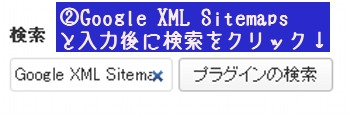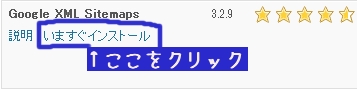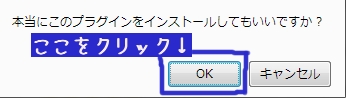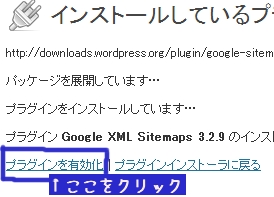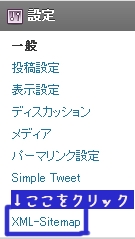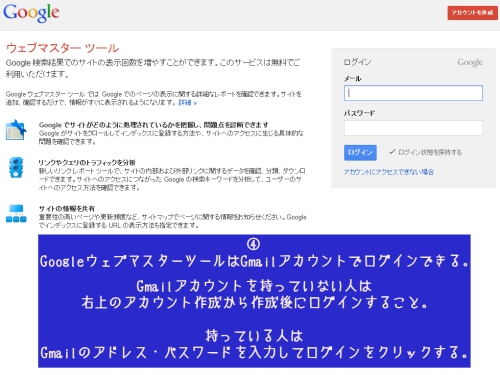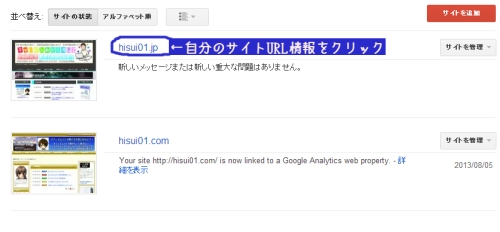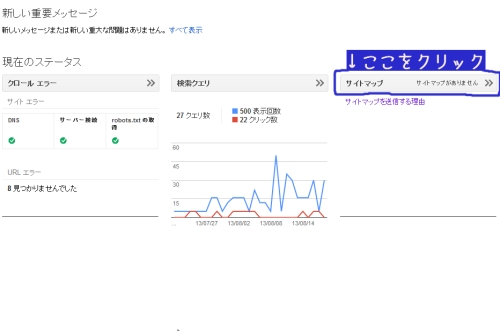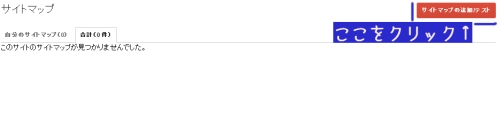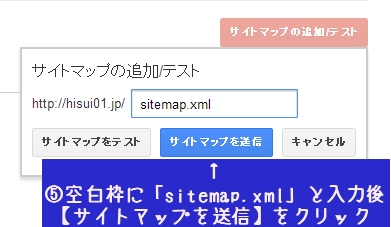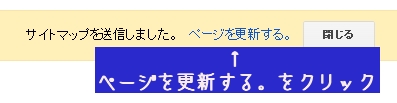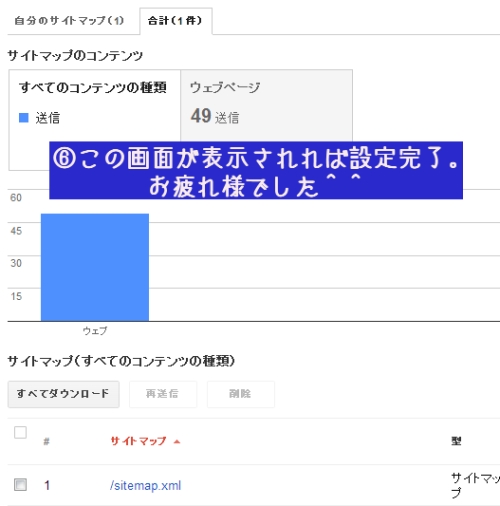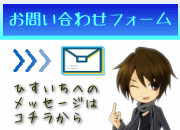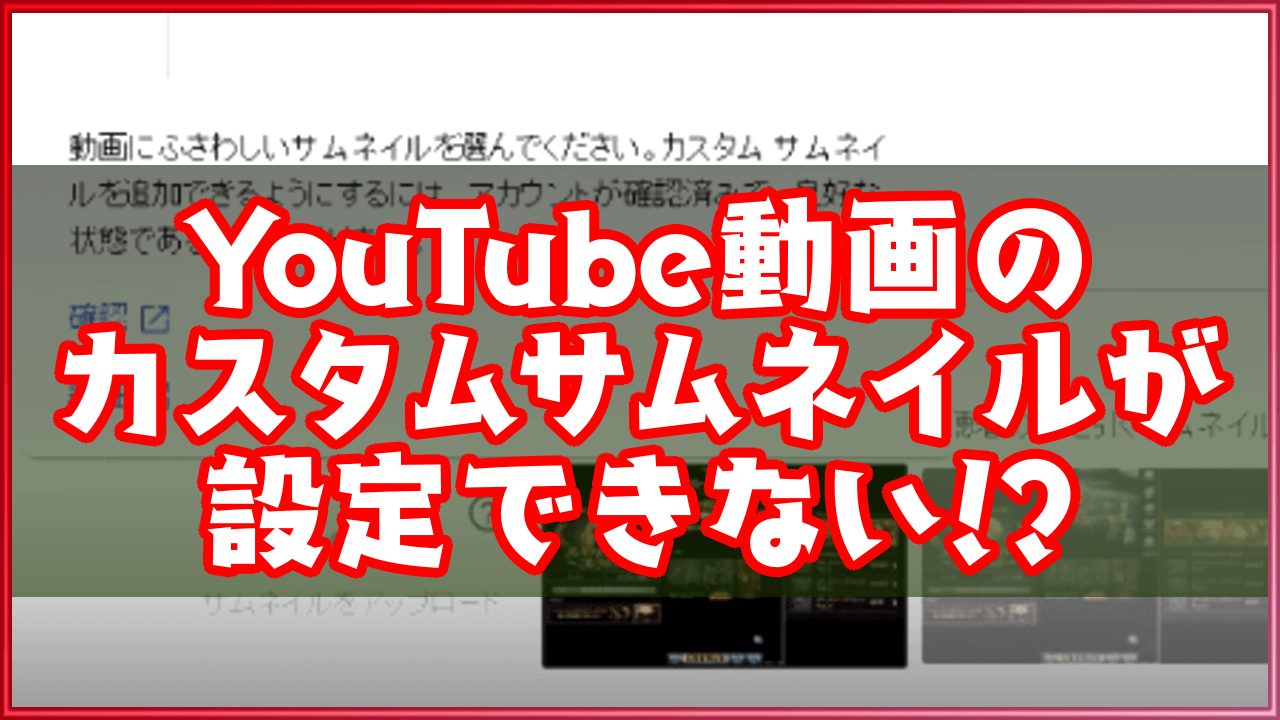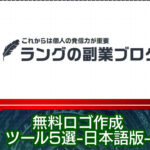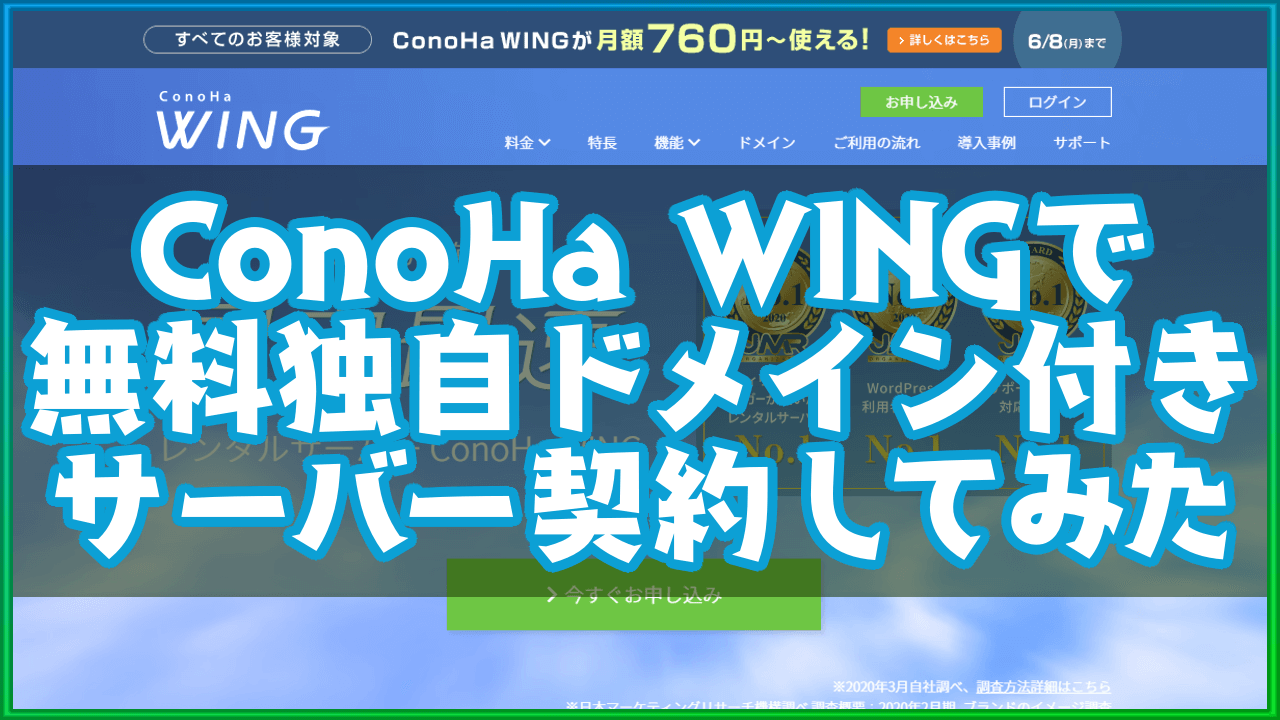あなたのブログへのアクセスは
どこから来ている?
現代においては、
ブログへのアクセスの集め方って色々ある。
FacebookやTwitterをはじめとした、
各種ソーシャルネットサービス。
ブログコミュニティやランキングシステムからの
アクセス流入も捨てられない。
けれど、
検索エンジンからのアクセスも非常に重要。
なぜならば、
検索エンジンからのアクセスの場合、
大半の場合はキーワード検索でブログに来るから。
つまり、
自分のブログがどんな欲求を持って見られたのか?
その部分がわかるのだ。
このブログを例に上げると、
初期の頃に書いていた「賢威テンプレート」の「変更・改造」等が
よく検索キーワードでヒットしている。
つまり、
僕のブログにはそういった需要に対して、
検索エンジンが答えを返していることがわかる。
そして時に・・・
検索エンジンは驚くようなキーワードを残すことがある。
このあたりは別の戦略記事でお伝えしようと思う。
そこで今回の記事テーマに入る。
例えどれだけ素晴らしい記事を仕立てたとしても、
検索エンジンにインデックスされないと・・・
検索しても自分のブログ記事が出てこない
って状態になりかねない。
そこで、
WordPressを利用している人向けに、
SEOに役立つプラグインの導入法を書いてみた。
本当はね。
ブログ作った時に真っ先に設定するべき
なんだけど。
僕の場合は「賢威」テンプレートがその辺、
勝手に作ってるんじゃないかなと思い込んでたんだ。
XMLサイトマップというんだけど、
これから導入方法を記していくから、
まだ導入していないなら、
必須でやっておくべきとお伝えしておく。
簡単に設置できるSEO対策WordPressプラグイン
-Google XML Sitemaps-
①WordPressのダッシュボードにログイン
そこから「プラグイン」の「新規追加」をクリック
②プラグイン検索窓に「Google XML Sitemaps」と入力し検索をクリック。
その次の画面で「いますぐインストール」をクリック
インストールするかの確認ウィンドウで「はい」をクリック
インストール完了画面で「プラグインを有効化」をクリックする。
↓
↓
↓
③ダッシュボードの設定タブに「XML-Sitemap」が追加されている
「XML-Sitemap」をクリック
※人によっては上の画面ではなく、
サイトマップはまだ構築されていませんと表示されることがある。
その場合は、すぐ横の「こちらをクリック」をクリックすると、
即構築完了され、上の画面になります。
④次にGoogleウェブマスターツールへアクセス
ここではウェブマスターツールへのブログ情報登録が
既にされていることを前提に進める。
※ウェブマスターツールへのブログ登録方法は別記事で解説する。
自分のサイトURLが載っているのでそれをクリック。
↓
↓
⑤クリックした先に小ウィンドウが出てくるので、
そこの空白になってる入力枠に「sitemap.xml」と入力
そのあと「サイトマップを送信」をクリック
下のメッセージが表示されていれば送信は完了。
あとは「ページを更新する。」をクリックしよう。
⑥下記の画面になれば登録完了。
お疲れ様でした~^^
本来は「XMLファイル」を手動でサーバーにアップする必要がある。
けれど、
「Google XML Sitemaps」のプラグインを設定すれば、
WordPressの場合「XMLファイル」を自動生成してくれる。
こちらからサーバーにアップする手間がなくなるわけだ。
サイトマップを設定しておらず、
Googleにいつまでもページがインデックスされない…
そんなことにならないように、
WordPressブログ運営者の方はすぐに設定しよう。
実際にやってみると、
ものすごく簡単に設定できるから。
それでも…
設定についてわからないことがあれば。
ひすいちにご相談くださいね^^
お手伝いさせて頂きましょう(☆∀☆)
↓↓↓
不明点はそのままにしない。